| MONOGRÁFICO: Cómo crear cursos eLearning con WBTExpress - Lección 1. Cómo crear un curso |
 |
 |
 |
| SOFTWARE - Software educativo |
| Escrit per Lola Tomé |
| dimecres, 13 de desembre de 2006 10:57 |
|
Pàgina 3 de 8
Lección 1. Cómo crear un cursoEl objetivo de esta lección es crear un curso utilizando las distintas plantillas que ofrece la aplicación. Una vez creado se podrá configurar sus características. Paso 1. Arrancar WBTExpress. Inicialmente muestra una ventana de registro, en la que se elegirá la primera opción para la versión Free . Las otras dos son para utilizar la versión profesional y registrar módulos adicionales. Paso 2. En la pantalla de bienvenida muestra varias opciones. Elegir crear un nuevo curso (Create new course ). 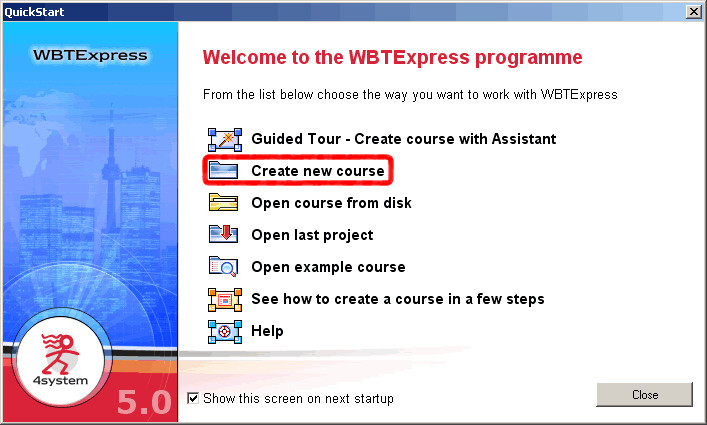 Paso 3. Tras elegir un nuevo curso, se muestra una ventana con las distintas plantillas de proyectos que se pueden utilizar. Para nuestro ejemplo, se elegirá un proyecto en blanco (Standard blank). 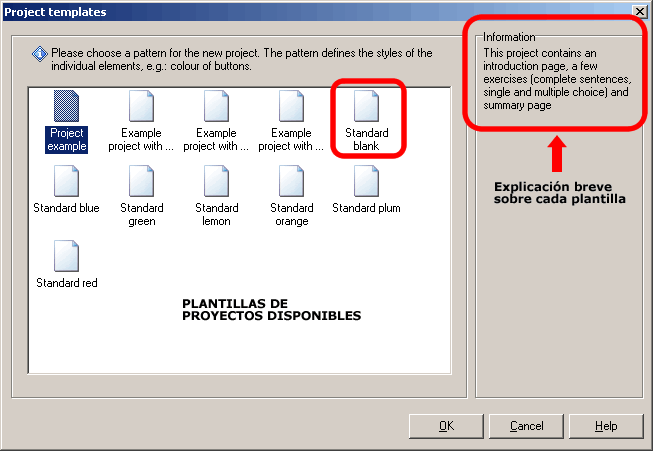 Paso 4. Una vez guardado el proyecto, aparece una ventana en la que se pueden establecer sus preferencias. Parte de la información que aparezca en estas preferencias se mostrará en el curso una vez que se exporte. 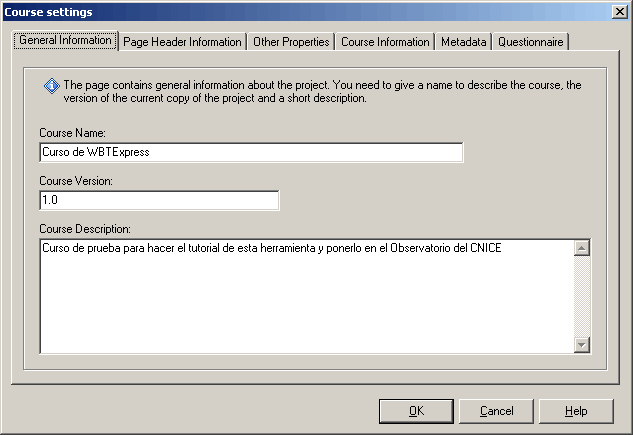 Paso 5. Una vez completadas las preferencias, se muestra la ventana principal de la aplicación. Desde aquí se puede modificar las características del curso que se acaba de crear. Tambiénse puede añadir páginas al curso (ver Lección 2). Para modificar o completar las preferencias hay que hacer clic con el botón derecho sobre el nombre del curso y elegir Propiedades del curso ( Course settings ). También se puede obtener con la combinación de teclas Shif+Ctrl+Alt+K . 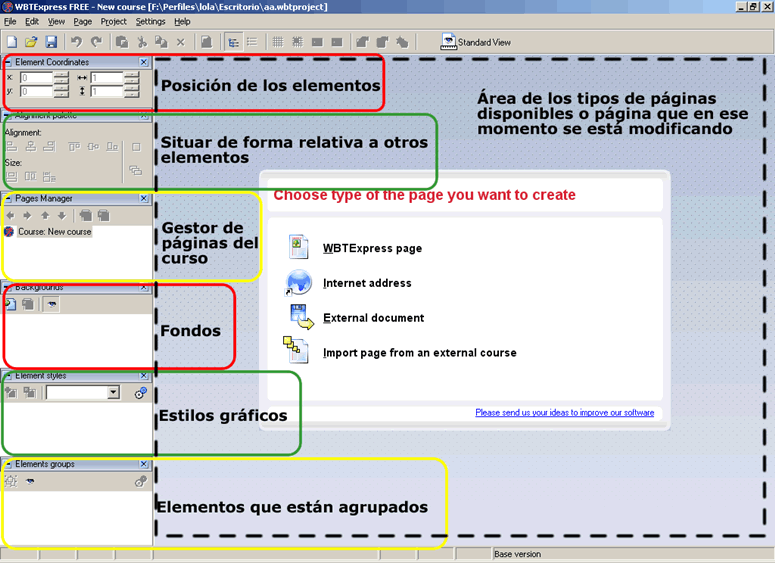 |










